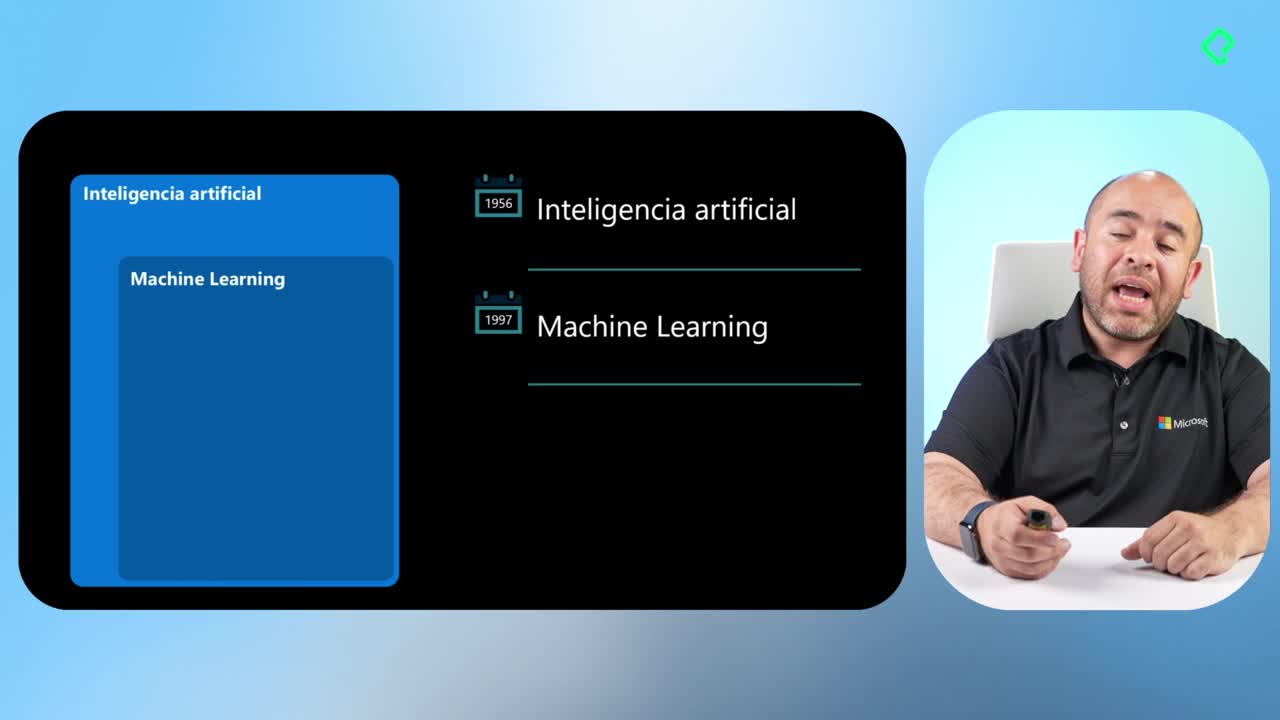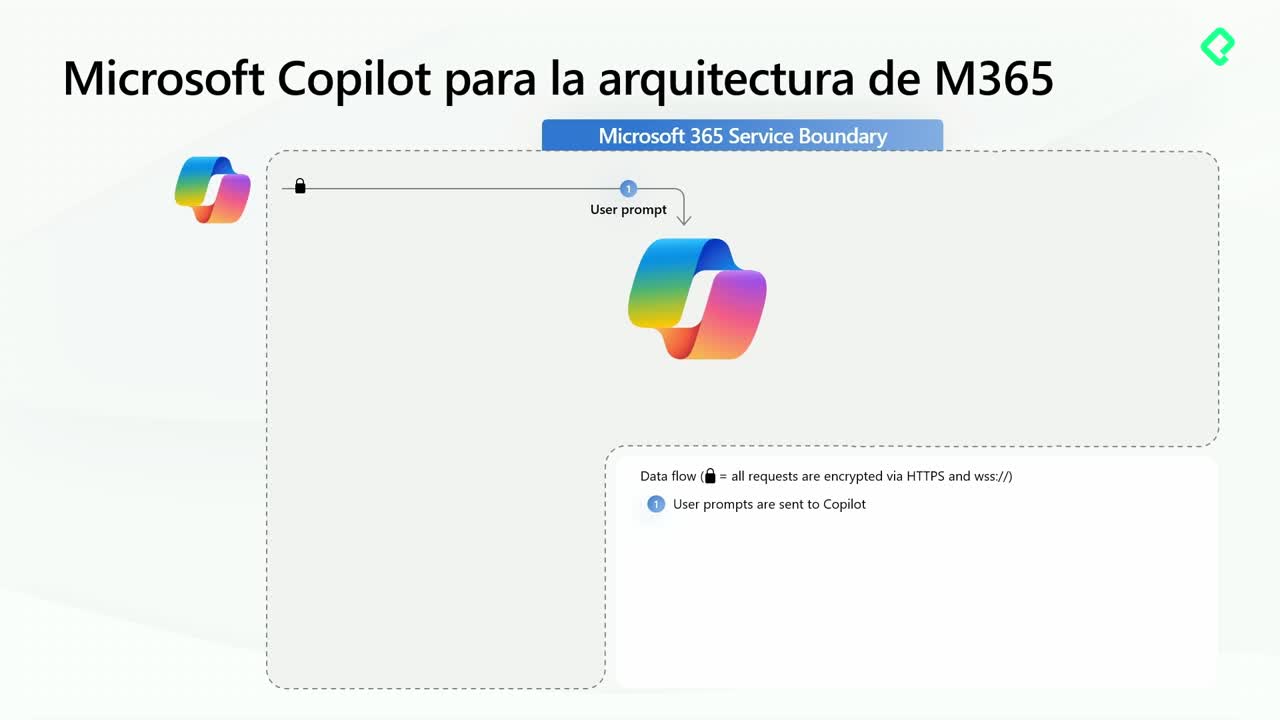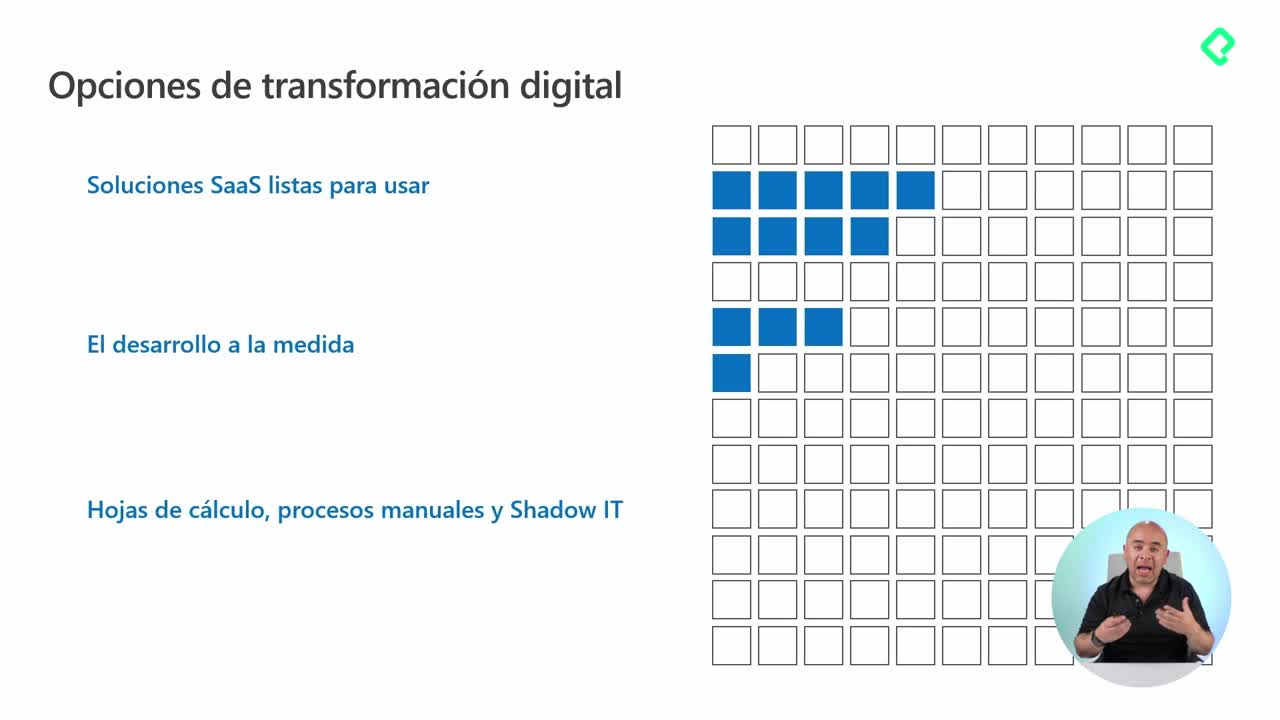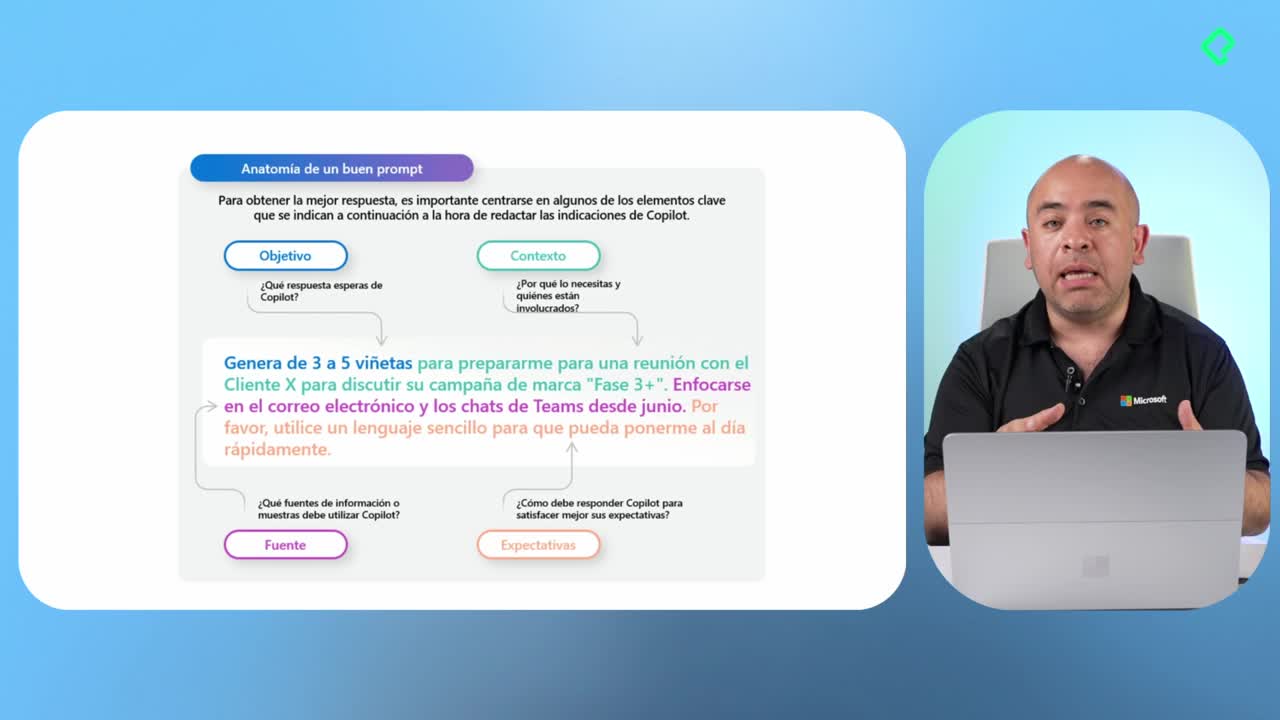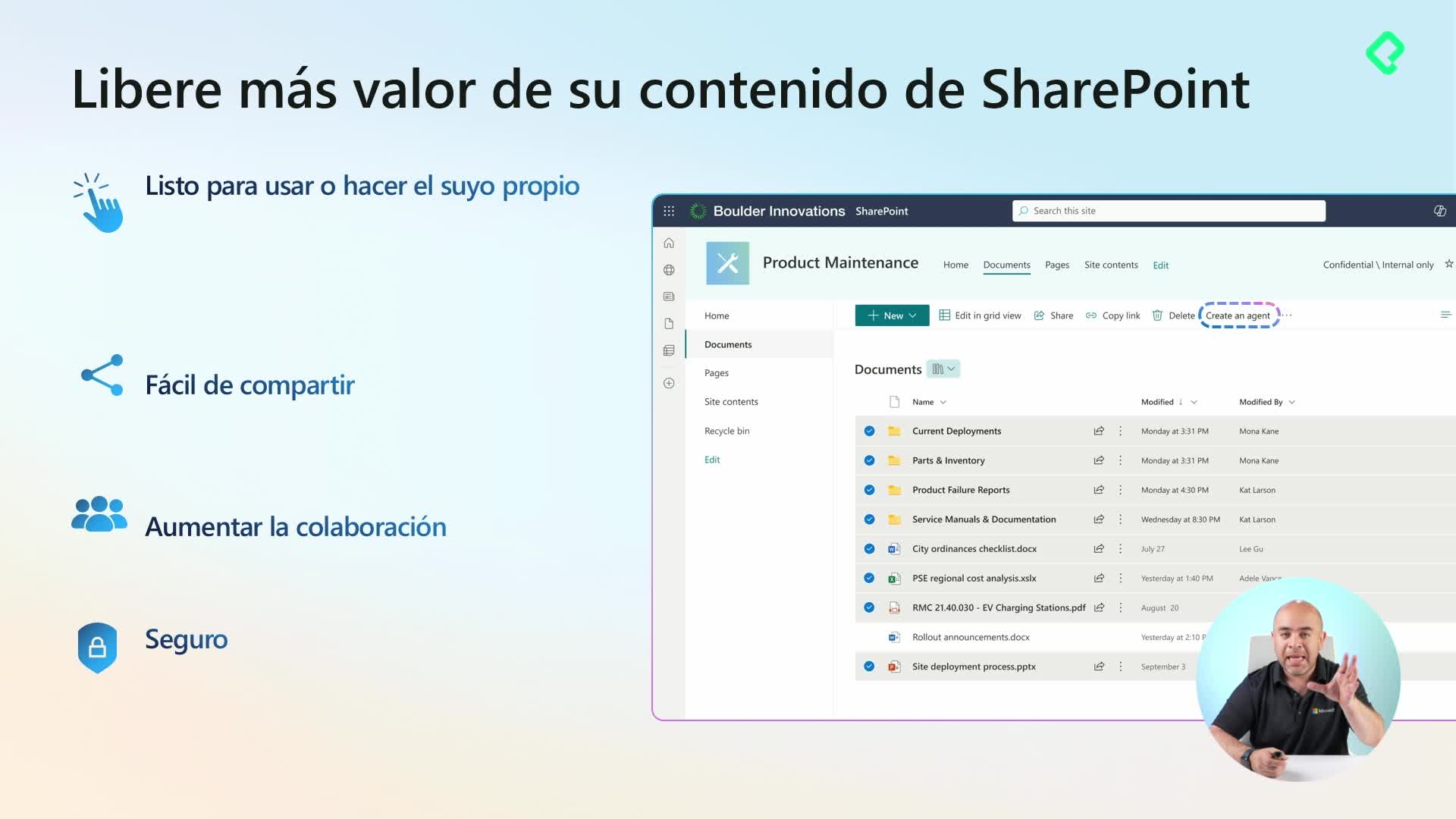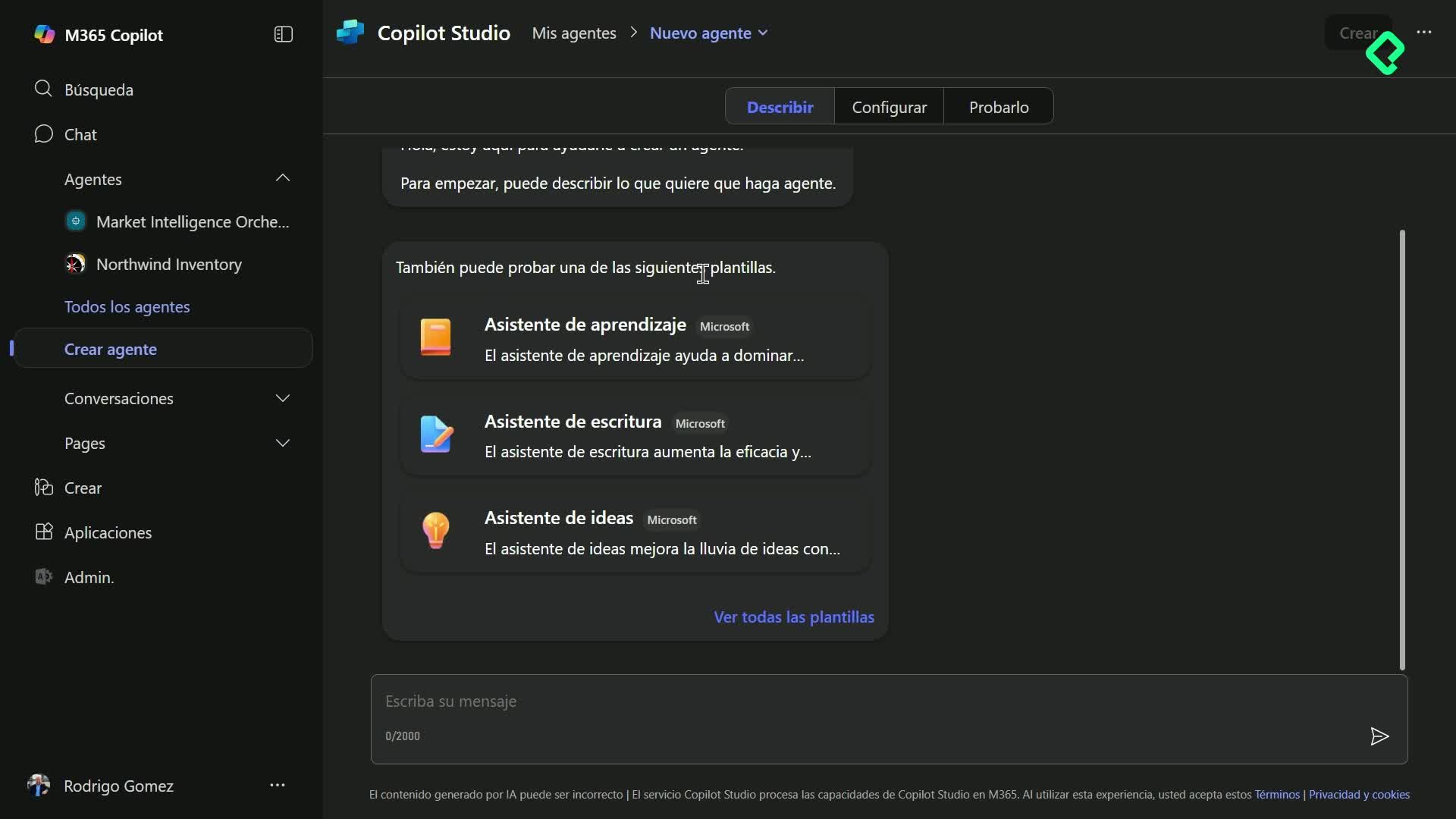Lleva tu agente a producción con una estrategia clara: publicación, autenticación y pruebas reales. Aquí encontrarás los pasos esenciales para elegir el canal adecuado, validar la experiencia con un sitio de demostración y aprovechar la analítica para mejorar respuestas. Todo con foco en seguridad, orquestación y eficiencia.
¿Cómo preparar y publicar tu agente en Copilot Studio?
Publicar garantiza que los cambios se apliquen y la app arranque desde cero. Probar solo en el panel lateral es útil para depurar, pero añade carga y no refleja la experiencia final.
¿Qué pasos previos aseguran una publicación limpia?
- Verifica temas, fuentes de conocimiento, seguridad y orquestación de actividades.
- Pulsa Publicar tras cada cambio. La app se recarga y reinicia desde cero.
- Usa el botón de probar solo para depuración. Está ligado al mapa de temas y actividades.
- Prioriza pruebas en canales publicados para medir rendimiento real.
¿Cómo configurar la autenticación correcta?
- Si requieres autenticación con Microsoft, selecciona Entra ID (antes Azure Active Directory).
- Asegúrate de que la autenticación se aplique al agente antes de probar en canales.
¿Qué canal elegir y cómo probar en un sitio de demostración?
Los canales te permiten llevar el mismo agente a distintos entornos: sitio web, Teams, SharePoint o herramientas de terceros. Para una prueba de concepto rápida, el sitio web de demostración es la opción más simple.
¿Cómo activar el sitio web de demostración y validar?
- En Canales, elige el sitio web de demostración.
- Configura un mensaje de bienvenida e ideas de conversación como prompts iniciales.
- Copia la liga generada al portapapeles y ábrela en un navegador.
- Valida que el agente funcione y que la experiencia sea cercana a producción.
- Ten en cuenta que el sitio está predefinido y no permite personalización inmediata.
¿Cómo responde con referencias a fuentes de conocimiento?
- El agente busca en las fuentes configuradas y genera respuestas con base en ellas.
- Si preguntas: «¿Qué tipos de habitaciones manejas?», puede responder con opciones como estándar y deluxe.
- Muestra referencias y origen de datos para que el usuario, si tiene acceso, pueda consultarlos.
¿Cómo medir calidad, seguridad y orquestación con IA generativa?
La calidad se mide en producción con retroalimentación de usuarios. La seguridad se sustenta en una autenticación bien configurada. Y la orquestación con IA generativa permite ejecutar planes y acciones sobre herramientas definidas.
¿Cómo recolectar y usar retroalimentación del usuario?
- Permite marcar si una respuesta fue buena o mala.
- Registra comentarios que alimentan la analítica de experiencia del usuario.
- Recupera estos comentarios para ajustar temas, procesos y fuentes de conocimiento.
¿Cómo planear temas, procesos y disparadores?
- Parte de una especificación funcional o requerimiento del cliente.
- Planifica y crea los temas, definiendo procesos dentro de cada uno.
- Desencadena un flujo o un trigger y conéctate con procesos externos de la organización.
- Orquesta con IA generativa: se elabora un plan y se ejecutan acciones sobre las herramientas definidas.
¿Cómo operar en múltiples canales simultáneamente?
- El mismo agente puede funcionar en varios canales a la vez.
- La publicación y configuración varían por canal: algunos requieren tags de HTML, otros una liga, otros un frame.
- Considera sitios web, sitio de prueba, aplicaciones móviles y apps de terceros como Slack, Facebook o Telegram.
¿Tienes dudas o quieres compartir en qué canal publicarás tu agente? Deja tu comentario y cuéntanos tu caso para ayudarte a optimizarlo.